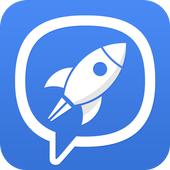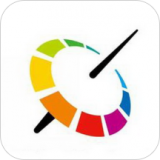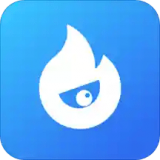Win7系统怎样清理磁盘空间
在使用win7操作系统的过程中,随着时间的推移,磁盘空间可能会逐渐变得紧张。为了确保系统的流畅运行,定期清理磁盘空间是很有必要的。以下是一些有效的方法。
首先,可以通过磁盘清理工具来释放空间。在计算机上找到“计算机”图标,右键点击系统盘(通常是c盘),选择“属性”。在弹出的属性窗口中,切换到“磁盘清理”选项卡。系统会开始扫描可以清理的文件,比如临时文件、回收站文件、系统更新备份文件等。扫描完成后,勾选想要清理的文件类型,然后点击“确定”,系统就会自动清理这些文件,释放出大量磁盘空间。
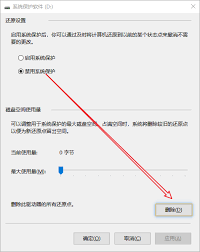
其次,检查并清理用户文件夹中的大文件。进入“用户”文件夹,查看各个用户账户下的“我的文档”“下载”“视频”等文件夹,将其中不再需要的大文件、视频、文档等进行删除或转移到外部存储设备。
另外,清理系统还原点也能节省不少空间。打开“控制面板”,选择“系统和安全”,再点击“系统”,在左侧找到“系统保护”。在弹出的窗口中,选择要清理还原点的磁盘分区,点击“配置”,将还原设置调整为“只还原文件和设置”,并适当减小磁盘空间使用量,然后点击“删除”按钮,删除多余的还原点。
还可以对虚拟内存进行优化。右键点击“计算机”,选择“属性”,在弹出的窗口中点击“高级系统设置”。在“系统属性”窗口的“高级”选项卡下,点击“性能”区域的“设置”按钮。在“性能选项”窗口中切换到“高级”选项卡,点击“虚拟内存”区域的“更改”按钮。根据磁盘空间情况,合理调整虚拟内存的大小和存放位置,比如将虚拟内存设置到空间较大的非系统盘,设置完成后点击“确定”保存设置。
最后,卸载不再使用的程序。进入“控制面板”,选择“程序和功能”,在这里可以看到已安装的所有程序列表。找到那些不再需要的程序,点击“卸载”按钮,按照提示完成卸载操作,这样不仅能清理磁盘空间,还能减少系统负担。
通过以上这些方法,可以有效地清理win7操作系统的磁盘空间,让系统运行更加顺畅,拥有更多可用空间。